ВУЗ: Не указан
Категория: Не указан
Дисциплина: Не указана
Добавлен: 18.09.2021
Просмотров: 270
Скачиваний: 7
МИНИСТЕРСТВО СЕЛЬСКОГО ХОЗЯЙСТВА РОССИЙСКОЙ ФЕДЕРАЦИИ
ФЕДЕРАЛЬНОЕ ГОСУДАРСТВЕННОЕ БЮДЖЕТНОЕ ОБРАЗОВАТЕЛЬНОЕ УЧРЕЖДЕНИЕ ВЫСШЕГО ПРОФЕССИОНАЛЬНОГО ОБРАЗОВАНИЯ «ТВЕРСКАЯ ГОСУДАРСТВЕННАЯ СЕЛЬСКОХОЗЯЙСТВЕННАЯ АКАДЕМИЯ»
Кафедра бухгалтерского учета, финансов, АЭД и аудита
СТАТИСТИКА
Реализация статистического анализа в среде MS Excel
Методические указания для самостоятельной работы студентов
по дисциплине «Статистика»
для студентов экономического и технологического факультета
(направление 080100.62 - Экономика, профиль - Бухгалтерский учет, анализ и аудит, направление 080200.62 - Менеджмент, профиль - Производственный менеджмент направление 100800.62 - Товароведение профиль - Товароведение и экспертиза товаров (в сфере производства и обращения сельскохозяйственного сырья и
продовольственных товаров)
Тверь, 2014
Методические указания для самостоятельной работы студентов по дисциплине «Статистика» подготовленные к.э.н., доцентом кафедры «Бухгалтерский учет, финансы, АЭД и аудит» Егоровой Е.В. обсуждены и рекомендованы к изданию на заседании кафедры (протокол № от 20 г.)
Рецензент: доцент кафедры бухгалтерского учета, анализа и аудита ТвГТУ Мутовкина Н.Ю., к.т.н., доцент
Настоящие методические указания одобрены на заседании методической комиссии экономического факультета (протокол № от 20 г.)
СОДЕРЖАНИЕ
Введение
Основная задача и предназначение статистики состоит в том, чтобы помочь людям лучше понять многие проблемы, с которыми мир сталкивается в настоящее время.
Благодаря появлению большого количества пакетов программ, позволяющих решать задачи статистического анализа данных на компьютерах, методы статистического анализа находят все более широкое применение, как в различных областях науки, так и в практической деятельности.
В настоящее время насчитывается более тысячи пакетов, решающих задачи статистического анализа данных в среде операционной системы Windows. Число статистических пакетов, получивших распространение в России, достаточно велико и спрос на них продолжает возрастать. Однако одним из самых доступных и популярных средств компьютерного анализа данных остается MS Excel.
Самостоятельная работа направлена на формирование и развитие у студентов следующих компетенций:
-
способность собрать и проанализировать исходные данные, необходимые для расчета экономических и социально-экономических показателей, характеризующих деятельность хозяйствующих субъектов;
-
способность выбрать инструментальные средства для обработки экономических данных в соответствии с поставленной задачей, проанализировать результаты расчетов и обосновать полученные выводы;
-
способность анализировать и интерпретировать данные отечественной и зарубежной статистики о социально-экономических процессах и явлениях, выявлять тенденции изменения социально-экономических показателей;
-
умение применять количественные и качественные методы анализа при принятии управленческих решений и строить экономические, финансовые и организационно-управленческие модели.
Использование в процессе обучения программного продукта позволит избежать нудных расчетов, активирует творческое мышление обучающегося, сделает процесс статистического исследования увлекательным.
Задание к теме «Представление статистических данных:
таблицы и графики»
Используя данные Российского статистического ежегодника за 2013 год (http:// www. gks .ru/) или данные сайта Единой межведомственной информационно-статистической системы (http://www.fedstat.ru), постройте средствами MS Excel следующие виды графиков:
-
одномерный график динамики с двумя переменными;
-
столбиковую диаграмму структуры;
-
ленточную диаграмму.
Исходные данные для построения графиков оформите в таблицы.
Под каждым графиком сделайте аналитические выводы.
Вариант 1. Графики численности, состава и структуры населения (по данным РФ, ЦФО или Тверской области).
Вариант 2. Графики движения населения: рождаемость, смертность, миграция (по данным РФ, ЦФО или Тверской области).
Вариант 3. Графики, характеризующие труд и занятость (по данным РФ, ЦФО или Тверской области).
Вариант 4. Графики, характеризующие доходы населения (по данным РФ, ЦФО или Тверской области).
Вариант 5. Графики состояния и развития сельского хозяйства (по данным РФ, ЦФО или Тверской области).
Вариант 6. Графики состояния и развития растениеводства (по данным РФ, ЦФО или Тверской области).
Вариант 7. Графики состояния и развития животноводства (по данным РФ, ЦФО или Тверской области).
Вариант 8. Графики состояния и развития розничной торговли (по данным РФ, ЦФО или Тверской области).
Вариант 9. Графики состояния и развития денежно-кредитной системы (по данным РФ, ЦФО или Тверской области).
Вариант 10. Графики динамики, состава и структуры инвестиций (по данным РФ, ЦФО или Тверской области).
Методические указания по выполнению работы
Таблицы в MS Excel создаются на рабочем листе, который разделен на строки и столбцы (графы). В образованные в результате пересечения строк и столбцов ячейки вводится содержимое таблицы. Размер таблицы определяется произведением числа строк на число граф.
При составлении таблицы в MS Excel рекомендуется сначала записать заголовки, учитывая размерность таблицы, затем отформатировать ее должным образом и только потом заполнить данными. На рис.1 представлен первый этап формирования таблицы.
А2
2
■ В ill; 1 a ,fo
г. Москва
Таблица 1 - Численность экономичеки активного населения в ЦФО, тыс. человек Регион Год
-
2005 2006 2007 2008 2009 2010 2011 2012
-
Центральный федеральный округ
-
Белгородская область S Брянская область
7 Владимирская область s Воронежская область э Ивановская область 1С Калужская область Костромская область Курская область Липецкая область Московская область Орловская область Рязанская область Смоленская область Тамбовская область Тверская область Тульская область Ярославская область г. Москва |i
н| Лист! /Лист! [2) /Лист! (3) /Лист2 /<п. ^
Рис.1. Первый этап формирования статистической таблицы в MS Excel
На листе MS Excel в соответствующих ячейках записаны верхние и боковые заголовки таблицы. Поскольку никаких приемов форматирования на данном этапе не использовалось, то заголовки таблицы оказались записаны в одну строку и тем шрифтом, который указан в параметрах MS Excel по умолчанию.
На втором этапе составления таблицы применяются соответствующие методы форматирования ячеек (рис.2), в частности: изменение типа и размера шрифта, объединение ячеек, перенос слов в ячейках, выравнивание текста, изменение ширины столбцов и высоты строк, добавление и изменение границ таблицы. При желании можно также изменить цвет шрифта, границ, фона отдельных элементов либо таблицы в целом, начертание шрифта (полужирный, курсив, подчеркнутый и т.п.), расположение текста в ячейках таблицы и т.п.
Рис.2.
Второй этап формирования статистической
таблицы в MS Excel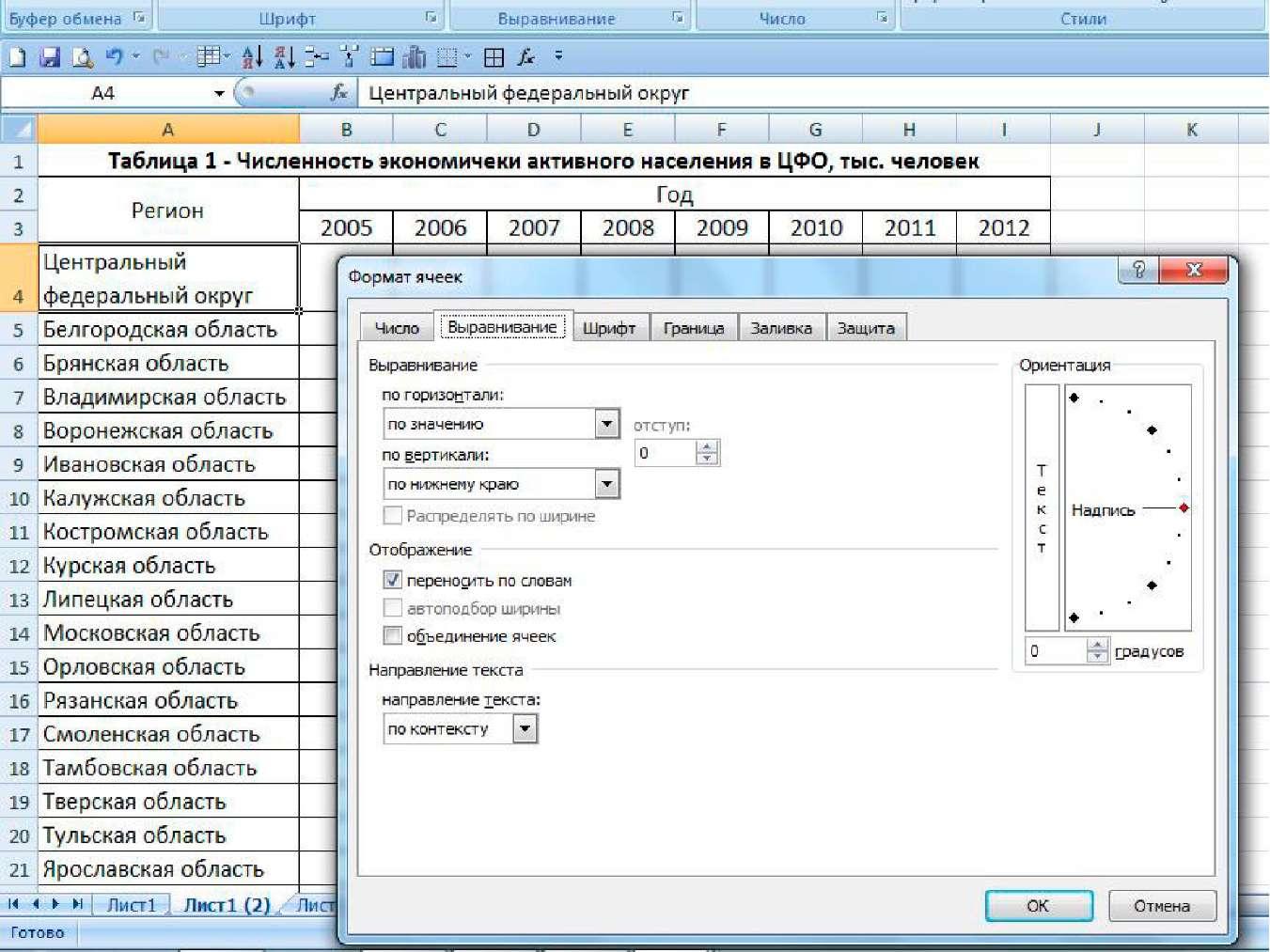
Третий этап формирования статистической таблицы в MS Excel заключается в заполнении ее данными (рис.3).
Выравнивание
Шрифт
Л
|
...
"77
В4
Рис.3. Заключительный этап формирования статистической
таблицы в MS Excel
Ш
MS Excel предоставляет широкие возможности визуализации данных. Удобным средством для создания графических представлений в Excel является Мастер диаграмм, который вызывается на вкладке Вставка^ Диаграммы
(рис.4).
Рис.4.
Мастер диаграмм - Выбор типа диаграммы
После
выбора типа диаграммы на вкладке
Конструктор^Выбрать данные
задают диапазон исходных данных
(рис.5).
Рис.5.
Мастер диаграмм - Выбор данных
Уже
созданную диаграмму можно усовершенствовать
(дополнительно добавить название,
отформатировать уже имеющийся текст
в диаграмме, дать название осям или
изменить их масштаб). Для этого нужно
нажав правую кнопку мыши на объекте
изменения вызвать контекстное меню и
выбрать необходимый пункт (рис.6).
16 17
is
19 2C 21 22
-
-
-
-
27 2S 29 3C
-
-
-
54
-
Также редактирование диаграммы возможно на вкладке Главного меню Макет.
Пример выполнения работы
Рис.6.
Вызов контекстного меню форматирования
диаграммы
Таблица
1 - Выпуск специалистов образовательными
учреждениями Тверской области,
реализующими программы высшего
профессионального образования
год
всего
государственными
негосударственными
чел.
%
чел.
%
2005
6
285
5
912
94,1
373
5,9
2006
7
258
6
515
89,8
743
10,2
2007
7
400
6
340
85,7
1
060
14,3
2008
7
674
6
596
86,0
1
078
14,0
2009
8
149
6
629
81,3
1
520
18,7
2010
8
391
6
701
79,9
1
690
20,1
2011
7
908
6
452
81,6
1
456
18,4
2012
7
899
6
265
79,3
1
634
20,7
Источник:
http://www.fedstat.ru
Рис.
7. Динамика выпускников учреждений
высшего профессионального
образования
в Тверской области
Рис.8.
Структура выпускников учреждений
высшего профессионального образования
в Тверской области по формам
образовательных учреждений
Как видим из представленных данных, численность выпускников высших учебных заведений увеличилась с 6 285 человек в 2005 году до 7 899 человек в 2012 году. Пик численности выпускников пришелся на 2010 год. В этом году число выпускников вузов составило 8 391 человек.
На графике (рис.7) отчетливо видно, что численность выпускников государственных вузов росла более медленными темпами по сравнению с общей численностью выпускников. На рисунке 8 показано, что в структуре выпускников за рассматриваемый период доля выпускников негосударственных вузов увеличилась с 5,9% в 2005 году до 20,7% в 2012 году, т.е. каждый пятый выпускник получил высшее образование в негосударственном вузе.
На рисунке 9 приведены данные о численности выпускников государственных вузов по регионам Центрального федерального округа за исключением г.Москвы и Московской области.
Рис.9.
Численность выпускников государственных
учреждений высшего профессионального
образования в регионах Центрального
федерального округа
(2012
год)
Как видим, лидерами по числу выпускников является Воронежская область (22 047 чел.), на втором месте со значительным отставанием - Белгородская область (13 031) и на третьем месте - Ивановская область (9 350). Тверская область находится на 13-м месте опережая только Смоленскую, Калужскую и Костромскую области.
Задание к теме «Средние величины и показатели вариации»
Используя данные Росстата о ценах на продовольственные товары в Центральном федеральном округе (табл.2), средствами MS Excel рассчитайте следующие показатели:
-
среднюю цену товара;
-
медиану;
-
размах вариации;
-
среднее линейное отклонение;
-
дисперсию;
-
среднеквадратичное отклонение;
-
коэффициент осцилляции;
-
линейный коэффициент вариации;
-
коэффициент вариации.
По результатам расчетов сделайте аналитические выводы.
Методические указания по выполнению работы
Исходные данные организуйте на рабочем листе Excel как показано на рисунке 10.
А
В
с
D
Е
1
Средние
пены на мясной фарш по регионам ЦФО.
на 1 января 2012 года
2
3
Регион
пена,
руб.
Показатели
вариации и средние
'Значение
Белгородская
область
17401
Средняя
цена
4
Брянская
область
177,36
Медиана
5
Владимирская
область
182,41
Размах
вариации
6
Воронежская
область
209,32
Среднее
линейное отклонение
7
Ивановская
область
184,01
Дисперсия
S
Калужская
область
190,57
Среднеквадратичное
отклонение
9
Костромская
область
234,62
Коэффициент
осцилляции
10
Курская
область
189,83
Линейный
коэффициент вариации
11
Липецкая
область
179,41
Коэффициент
вариации
12
Московская
область
223,90
13
Орловская
область
199,09
Минимальная
цена
14
Рязанская
область
234,16
Максимальная
цена
15
Смоленская
область
224,65
16
Тамбовская
область
187,90
17
Тверская
область
207,44
18
Тульская
область
206,05
19
Ярославская
область
190,72
20
Рис.10.
Организация данных на рабочем листе
Excel для расчета средних
и
показателей
вариации
Чтобы рассчитать нужные показатели в Excel необходимо в ячейках задать формулы расчета соответствующих показателей. Формула - это выражение, состоящее из операндов, которое используется для выполнения вычислений над имеющимися данными. Каждая формула начинается с символа равно (=). В качестве операндов могут быть: числа, логические значения, ссылки на адреса ячеек (диапазон ячеек), встроенные функции, которые соединяются с помощью символов операций - сложения, вычитания, умножения, деления, возведения в степень.
Excel выполняет вычисления последовательно, но некоторые операции имеют более высокий приоритет и выполняются раньше других:
-
возведение в степень и выражения в круглых скобках;
-
умножение и деление;
-
сложение и вычитание.
Технические возможности Excel позволяют создавать достаточно сложные формулы. Помимо ввода формул вручную Excel предлагает широкий набор встроенных функций. Существенную помощь в процессе конструирования выражений, содержащих формулы, может оказать Мастер функций, который вызывается через меню Вставка^ Функция.
Копируются формулы так же, как и другие данные. Однако при копировании формулы следует помнить, что они содержат ссылки на другие ячейки. В определенных случаях адреса должны оставаться неизменными, а в других ситуациях требуется, чтобы они перемещались с учетом относительного изменения местоположения формулы. Для решения данной задачи в Excel поддерживается система относительных и абсолютных ссылок. Абсолютная ссылка - это не изменяющийся при копировании и перемещении формулы адрес ячейки, содержащий исходные данные. В качестве признака абсолютной ссылки в адресе используется знак $. Различают:
полную абсолютную ссылку (знак $ ставится и перед именем столбца, и перед номером строки, например $А$8). В этом случае при копировании и перемещении адрес ячейки не меняется;
частичную абсолютную ссылку (знак $ ставится либо перед номером строки, либо перед именем столбца, например А$8 или $А8. В данном случае при копировании и перемещении неизменной остается только одна из координат).
В случае относительных ссылок при копировании и перемещении формул происходит пересчет адресов ячеек, на которых они указывают, с учетом относительного изменения места этих формул на листе. По умолчанию используется относительная адресация.
Расчет среднего значения в Excel можно провести с использованием функции СРЗНАЧ. Чтобы использовать эту функцию вызовите Мастер функций и выберите требуемую функцию. В поле Число 1 задайте ссылки на ячейки, содержащие значения, среднее которых следует вычислить (рис.11).
Рис.11.
Функция СРЗНАЧ
Для определения медианы вариационного ряда в Excel предусмотрена статистическая функция МЕДИАНА. В поле Число 1 задается диапазон ячеек, содержащих значения вариационного рядя для которого следует вычислить медиану (рис.12).
Рис.12.
Функция МЕДИАНА
Чтобы рассчитать размах вариации предварительно следует определить минимальное и максимальное значение вариационного ряда. В Excel для этого соответственно предназначены функции МИН и МАКС. В поле Число 1 указывается ссылка на ячейки со значениями, для которых определяется минимум (максимум) (рис.13).
Рис.13.
Функция МИН
После этого определяется размах вариации - формула записывается вручную. Начиная со знака «=», далее указывается ссылка на ячейку с максимальной ценой, ставится знак «-» и, указывается ссылка на ячейку с минимальной ценой.
Чтобы вычислить среднее линейное отклонение требуется провести промежуточные расчеты. Удобнее всего это сделать, используя вспомогательную таблицу (рис.14).
Н
G
вспомогательная
га&лнца
Y
-
-
V
■
v
I
ср
модуль
X
J
- X
Ср
Рис.
14. Вспомогательная таблица для расчета
среднего линейного отклонения
Расчет отклонения фактического значения показателя от среднего производится с использованием относительной ссылки на ячейки, содержащие фактическое значение и абсолютной ссылки на ячейку, содержащую среднее значение показателя (=B3-E$3).
Модуль числа в Excel вычисляется при помощи встроенной функции ABS. В поле Число 1 указывается ссылка на ячейку, содержащей значение, модуль которого следует вычислить (рис.15).
Рис.15.
Функция ABS
Чтобы суммировать значения можно воспользоваться функцией СУММ. В поле Число 1 выделить диапазон ячеек, значения которых следует сложить (рис.16).
Рис.16.
Функция СУММ
Далее формула для расчета среднего линейного отклонения конструируется вручную (=H20/17).
Вычисление дисперсии в Excel осуществляется с использованием встроенной функции ДИСП. В поле Число 1 задается диапазон ячеек, дисперсию значений которых следует рассчитать (рис.17).
Рис.17.
Функция ДИСП
Для расчета среднеквадратичного отклонения применяется функция СТАНДОТКЛОН. В поле Число 1 задается диапазон ячеек, содержащих данные стандартное отклонение которых требуется вычислить (рис.18).
Рис.18.
Функция СТАНДОТКЛОН
Формулы для вычисления коэффициента осцилляции, линейного коэффициент вариации и коэффициент вариации задаются вручную: коэффициент осцилляции =E5/E3*100; линейный коэффициент вариации =E6/E3*100; коэффициент вариации =E8/E3*100.
Ниже приведен рабочий лист Excel с записанными формулами для вычисления требуемых показателей.

|
и |
А |
В | С |
D |
Е |
F G |
H |
I |
||
|
1 |
Средние иены на мясной фарш по регионам ЦФО. на 1 января 2012 года |
|
|
вспомогательная таблииа |
|
||||
|
2 3 |
Регион |
пена. ру&. |
|
Показатели вариации и средние |
Значение |
|
V - V А I ср |
модуль Y - Y : cp |
|
|
Белгородская область |
174.01 |
Средняя цена |
=СРЗНАЧ(ВЗ:В19) |
=B3-ES3 |
=ABS(G3) |
||||
|
4 |
Брянская область |
177:36 |
|
Медиана |
=МЕДИАНА(В 3 В19) |
|
=B4-ES3 |
=ABS(G4) |
|
|
5 |
Владимирская область |
1Е2:41 |
|
Размах вариации |
=Е14-Е13 |
|
=B5-ES3 |
=ABS{G5) |
|
|
6 |
Воронежская область |
209:32 |
|
Среднее линейное отклонение |
=Н20,Т7 |
|
=B6-ES3 |
=ABS(G6) |
|
|
7 |
Ивановская область |
184,01 |
|
Дисперсия |
=ДИСП(ВЗШ9) |
|
=B7-ES3 |
=ABS(G7) |
|
|
S |
Калужская область |
190:57 |
|
Среднеквадратичное отклонение |
С ТАНДО ТКЛ ОН(В 3:В 19) |
|
=B8-ES3 |
=ABS(G8) |
|
|
9 |
Костромская область |
234:62 |
|
Коэффициент осцилляции |
=E5/E3*ioQ |
|
=B9-ES3 |
=ABS(G9) |
|
|
10 |
Курская область |
1Б9:83 |
|
Линейный коэффициент вариации |
=Е6/Е3*100 |
|
=B10-ES3 |
=ABS(G10" |
|
|
11 |
Липецкая область |
179.41 |
|
Коэффициент вариации |
=Ё8/ЕЭ»100 |
|
=BI1-E$3 |
=ABS(G11) |
|
|
12 |
Московская область |
223:90 |
|
|
|
|
=B12-ES3 |
=ABS(G12) |
|
|
13 |
Орловская область |
199:09 |
|
Минимальная цена |
=МИН(ВЗ:В19) |
|
=B13-ES3 |
=ABS(G13) |
|
|
14 |
Рязанская область |
234Л6 |
|
Максимальная цена |
=МАКС(ВЗ:В19) |
|
=B14-ES3 |
=ABS(G14) |
|
|
15 |
Смоленская область |
224:65 |
|
|
|
|
=B15-ES3 |
=ABS(G15) |
|
|
16 |
Тамбовская область |
187:90 |
|
|
|
|
=B16-ES3 |
=ABS(G16) |
|
|
17 |
Тверская область |
207:44 |
|
|
|
|
=B17-ES3 |
=ABS(G17) |
|
|
IS |
Тульская область |
206:05 |
|
|
|
|
=B18-ES3 |
=ABS(G1S) |
|
|
19 |
Ярославская область |
190:72 |
|
|
|
|
=B19-ES3 |
=ABS(G19) |
|
|
20 |
|
|
|
=СУММ(НЗ :Н 19) |
|||||
|
Т 1 |
|
|
|
|
|||||
Рис.19. Рабочий лист Excel с заданными формулами расчета средних и показателей вариации
Задание к теме «Корреляционно-регрессионный анализ и моделирование
статистических связей»
По данным Росстата оцените средства MS Excel взаимосвязь объема валового регионального продукта с численностью экономически активного населения, занятых в экономике, безработных и уровнем безработицы в регионе (табл.3).
Каждый этап анализ сопровождайте комментариями и выводами.
Методические указания по выполнению работы
Постройте таблицу исходных данных на рабочем листе Excel (рис.20).
HI А | В | С | D | § j F
I
Исходные
данные для корреляционного авализа
2
Регион
ЦФО
Численность
экономически активного
в
том числе
Уровень
безработицы, процентов
ВРП
на душу
населения
занятые
в экономике
безработные
А
Xi
X;
Х3
Хф
Y
Белгородская
область
767
734
33
43
333502
6
Брянская
область
644
599
45
7,1
141683
7
Владимирская
область
773
129
44
5,7
178492
S
Воронежская
область
1172
1096
76
6,4
191652
э
Ивановская
область
553
516
37
6,6
120350
10
Калужская
область
557
526
31
5=6
232256
11
Костромская
область
352
334
18
54
167845
12
Курская
область
570
534
36
6,3
207691
13
Липецкая
область
609
579
30
4,9
244561
14
Московская
область
4022
3873
148
3,7
313636
15
Орловская
область
389
365
24
6,3
167150
16
Рязанская
область
570
529
41
7,2
182964
17
Смоленская
область
547
506
41
7,6
186619
18
Тамбовская
область
543
507
36
6,6
167850
1Э
Тверская
область
718
675
43
6
1S8507
20
Тульская
область
807
765
43
5=3
176074
21
Ярославская
область
678
643
34
5.1
224356
22
Рис.20. Таблица исходных данных для корреляционного анализа
В Excel корреляционный анализ проводят с использованием соответствующего инструмента пакета Анализ данных (Данные^Анализ данных^Корреляция) (рис.21).
Рис.21.
Выбор инструмента анализа данных
Корреляция
В появившемся диалоговом окне заполните следующие параметры (рис.22):
Входной интервал - диапазон ячеек, содержащих признаки корреляционную связь между которыми следует оценить;
Метки в первой строке - флажок устанавливается в том случае, если в первой строке диапазона стоит заголовок;
Выходной интервал - ячейка, с которой начинается вывод результатов.
Рис.22. Параметры корреляционного анализа
Программа сформирует матрицу парного корреляционного анализа (рис.23).
А
В
С
D
Ё
F
Q
22
23
XI
Х2
ХЗ
Х4
У
24
XI
1
25
Х2
0,999959325
1
26
ХЗ
0.967934676
0,965693517
1
27
Х4
-0,539730347
-0,545
60SS03
-0,359491616
1
23
29
Y
0,551249432
0,554949269
0,423370331
-0,751367901
1
Рис.23.
Результаты корреляционного анализа
На основе полученных результатов корреляционного анализа выберите факторы для включения в регрессионную модель (связь между фактором и результирующим показателем должна быть сильной, при этом факторы не должны быть коррелированны между собой).
В практике используются различные пороги значений коэффициента корреляции. Обычно считается, что
при |г| < 0,3 связь между переменными слабая,
при |r| = 0,3 - 0,7 - теснота связи средняя,
при |r| > 0,7 - сильная.
Таким образом, в примере следует оставить фактор Уровень безработицы, т.к. значение коэффициента корреляции тесноты связи с ВРП на душу населения составляет -0,75, т.е. между признаками существует сильная обратная связь.
Построение линейного уравнения регрессии и оценка его качества осуществляется в пакете Анализ данных (Данные^Анализ данных^Регрессия).
В появившемся диалоговом окне заполните следующие параметры (рис.24):
Входной интервал Y - это диапазон данных по результативному признаку, он должен состоять из одного столбца;
Входной интервал X - это диапазон ячеек, содержащих значения факторов (независимых переменных);
Метки в первой строке - флажок устанавливается в том случае, если в первой строке диапазона стоит заголовок;
Остатки - для расчета отклонения теоретических значений уровней ряда от фактических.
Рис.24.
Параметры регрессионного анализа
Программа выдаст результаты в виде таблиц. Прокомментируем их.
В первой таблице вывода итогов Регрессионная статистика (рис.25) величина R-квадрат, называемая также мерой определенности, характеризует качество полученной регрессионной прямой. Это качество выражается степенью соответствия между исходными данными и регрессионной моделью (расчетными данными). При высоком значении коэффициента детерминации (R2 >75%) можно делать прогноз у* = f(x*} для конкретного значения х* в пределах диапазона исходных данных. При прогнозах значений, не входящих в диапазон исходных данных, справедливость полученной модели гарантировать нельзя. Это объясняется тем, что может проявиться влияние новых факторов, которые модель не учитывает.